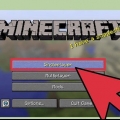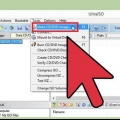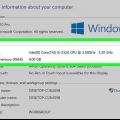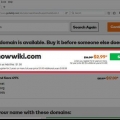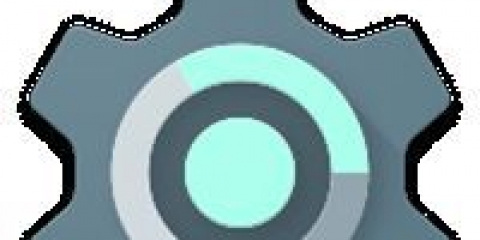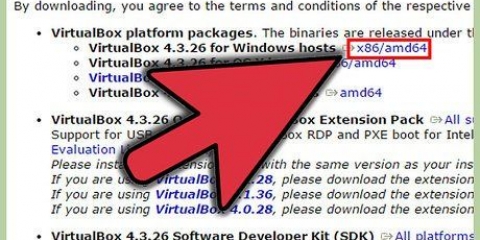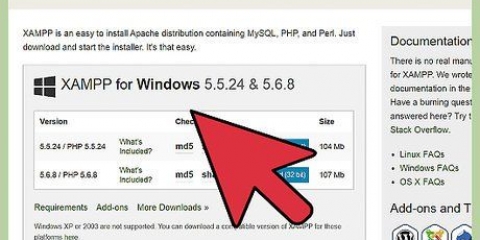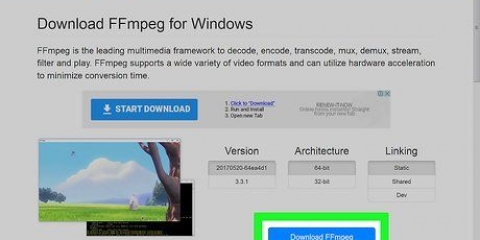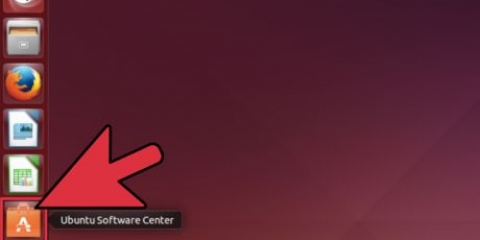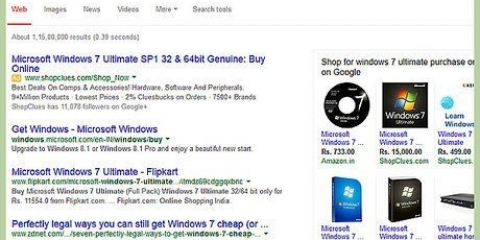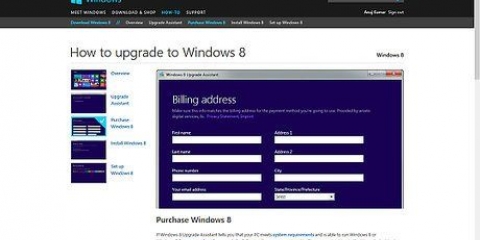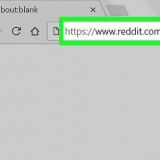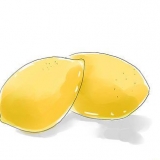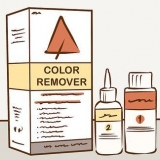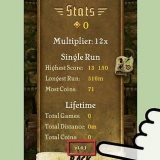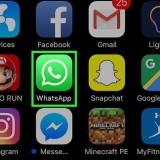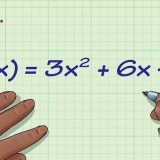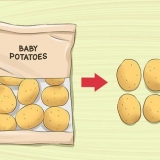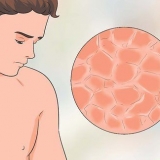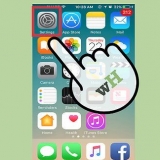svn [enter]
As dit `Tik `svn help` vir gebruik` terugstuur, dan werk SVN korrek.
As /usr/local/bin nie in jou pad is nie, wysig jou .profiel en voeg `n reël soos die volgende by:



Tik: svnadmin create /Users/[jou gebruikersnaam]/svnroot
Skep `n bediener!




Maak die venster oop. As jy `n foutboodskap kry, gaan die aanmeldbesonderhede na.
Gaan na die terminaal en tik: svn import -m `jou invoerboodskap` /my/local/project/path /my/remote/svn/repository Hierdie opdrag voeg alle lêers van die plaaslike projek by die SVN-bediener.
Voeg die pad van jou SVN-bewaarplek (van die SVN-bediener) by die lys in die werkvenster in SVNx.



Jy kan verskeie bykomende dokumentasie vind in die doc/vouer van die Subversion-bronkode. Sien die doc/README-lêer vir meer inligting. Die basiese dokumentasie vir Subversion is die gratis boek Weergawebeheer met Subversion, ook bekend as `The Subversion Book`. Jy kan dit vind by http://svnbook.rooi boontjie.com/
Installeer subversion op 'n mac
Inhoud
Subversion, soms SVN genoem, is oopbronsagteware wat elke verandering aan jou lêers en vouers onthou. Dit kan nuttig wees as jy tred wil hou met hoe jou dokumente oor tyd verander het of as jy `n ouer weergawe van `n lêer wil herstel. Begin by Stap 1 vir gedetailleerde instruksies oor die installering van Subversion in Mac OS X.
Trappe
Deel 1 van 2: Installeer vanaf `n binêre pakket

1. Navigeer nahttp://subversion.apache.org/pakkette.html#osx. Daar sal jy `n aantal pakke vind om af te laai, elk met verskillende vereistes. Kies die een wat die beste by jou behoeftes pas.

2. Gryp dit.pkg lêer van. Dit behoort `n Subversion-installasielêer op jou lessenaar te skep. Dubbelklik op daardie lêer en volg die installasie stappe soos aangedui.

3. Maak Terminal oop, wat in die Utilities-lêergids geleë is. Alternatiewelik kan jy ook vir Terminal in Kollig soek. Voer die volgende in by die [gebruikersnaam]$-prompt:



uitvoer PATH=$PATH:/usr/local/bin
Maak nog `n terminale venster oop en probeer weer met: `svn [enter]`.

Deel 2 van 2: Stel jou Subversion-omgewing op

1. Stel `n SVN-bediener op. Jy sal dit nodig hê om `n Subversion-projek te versprei.

2. Begin Terminal en skep `n gids met die naam . soos volg: svnwortel in jou rekeningmap: mkdir svnroot



3.Gebruik die svn-bediener met Terminal. Jy kan by die terminaal uitteken met hierdie opdrag: svn checkout file:///Users/[jou gebruikersnaam]/svnroot
Vir afstandtoegang, aktiveer `ssh-toegang` (in Stelselvoorkeure/Deel) en meld af met: svn checkout svn+ssh://my.domein.com/gebruikers/[jou gebruikersnaam]/svnroot


4.Stel `n Subversion-kliënt op. Die kliënt svnX, byvoorbeeld, ondersteun alle huidige weergawes van Mac OS X vanaf 10.5 tot 10.8. Jy kan dit aflaai vanaf http://code.google.com.

5. Na die aflaai, begin SVNx en jy sal twee vensters genaamd sienWerkskopieë en Bewaarplekke. Voeg onder Bewaarplekke die URL en geloofsbriewe van die SVN-bediener by.




6. Maak SVNx in jou werkkopie oop. As jy aan hierdie projek werk, sal jy jou veranderinge hier sien.

7. toets dit. Maak `n klein verandering aan jou werkkopie, verfris dan die Werkkopie-venster.
SVNx wys alle lêers met veranderinge. Druk die Commit-knoppie om dit by die SVN Server Repository te voeg.

8. As jy verkies om direk vanaf die Finder aan die Subversion-argief te werk, gebruik SCPlugin of SVN Scripts for Finder.
Wenke
Artikels oor die onderwerp "Installeer subversion op 'n mac"
Оцените, пожалуйста статью
Gewilde